Excel: 두 계열 간의 차이점을 표시하는 차트 만들기
종종 Excel에서 두 계열 간의 값 차이를 시각화하기 위해 막대 차트를 만들고 싶을 수도 있습니다.
이 자습서에서는 2년 동안 매달 제품 판매량의 차이를 보여주는 다음 막대 차트를 만드는 방법에 대한 단계별 예를 제공합니다.
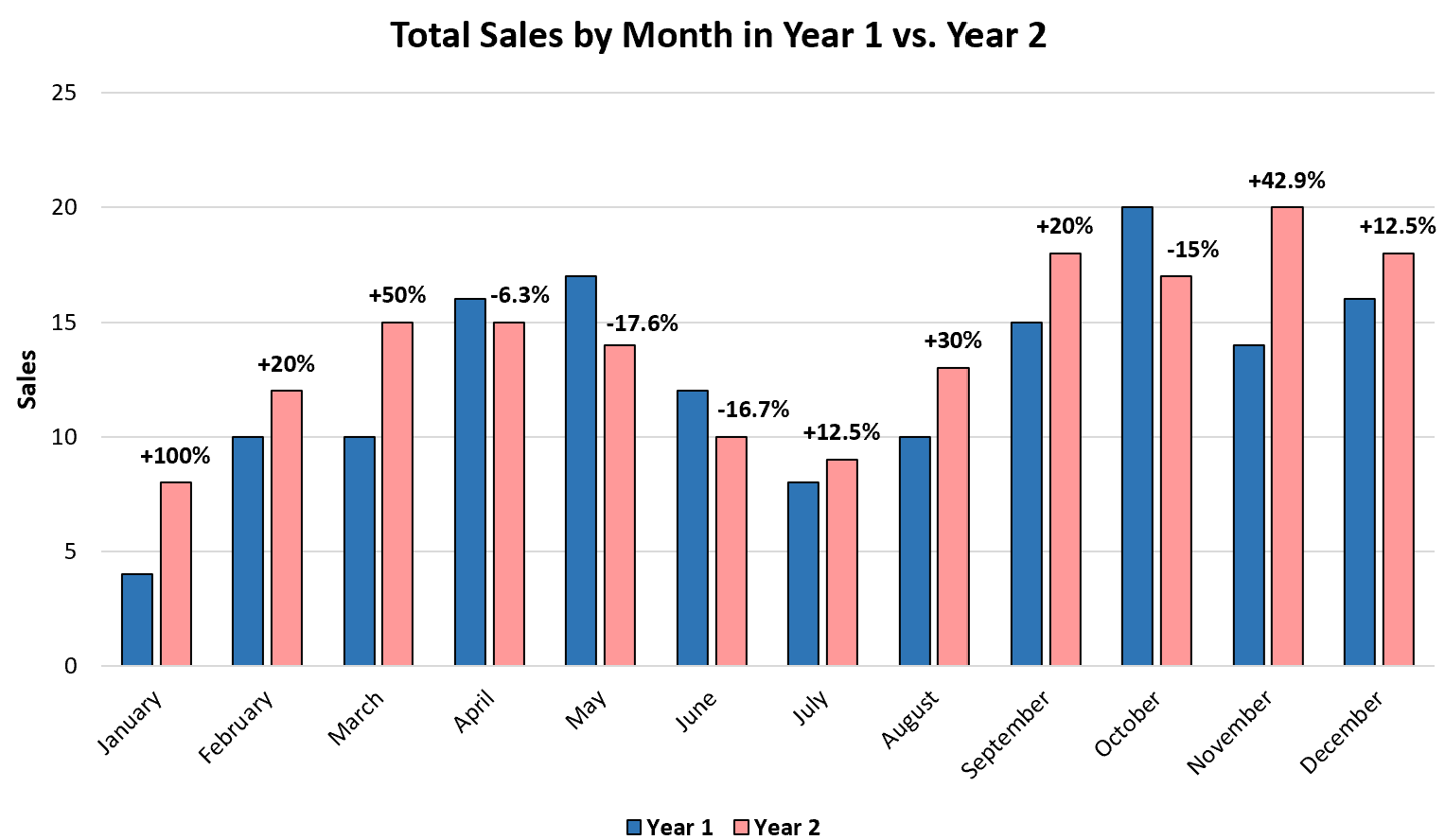
갑시다!
1단계: 데이터 입력
먼저 한 회사의 2년 연속 월간 총 제품 판매량을 보여주는 다음 데이터 세트를 만들어 보겠습니다.
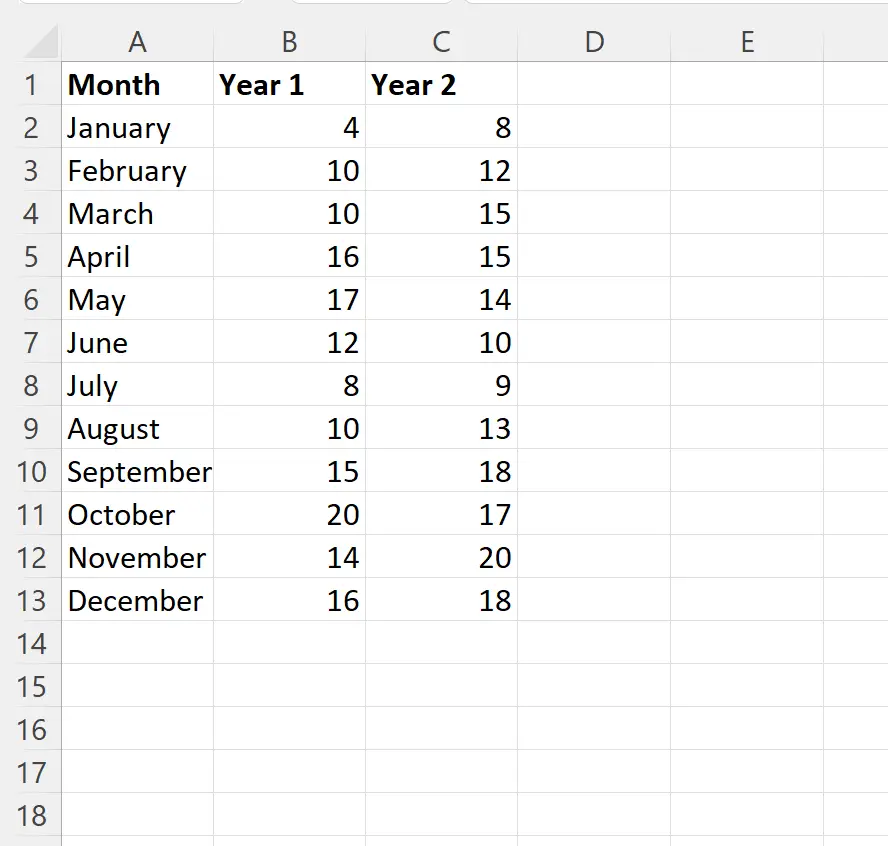
2단계: 두 계열 간의 차이 계산
2년 동안 매달 총 매출의 차이를 시각화하기 위해 막대형 차트를 만들고 싶다고 가정해 보겠습니다.
이 차트를 만들기 전에 먼저 D2 셀에 다음 수식을 입력하여 1월 1년과 2년 간의 매출 백분율 차이를 계산할 수 있습니다.
=IF(MAX( B2:C2 )= C2 ,"+"&ROUND(( C2 - B2 )/ B2 *100,1)&"%",ROUND(( C2 - B2 )/ B2 *100,1)&" %")
그런 다음 이 수식을 클릭하여 D열의 나머지 각 셀로 드래그할 수 있습니다.
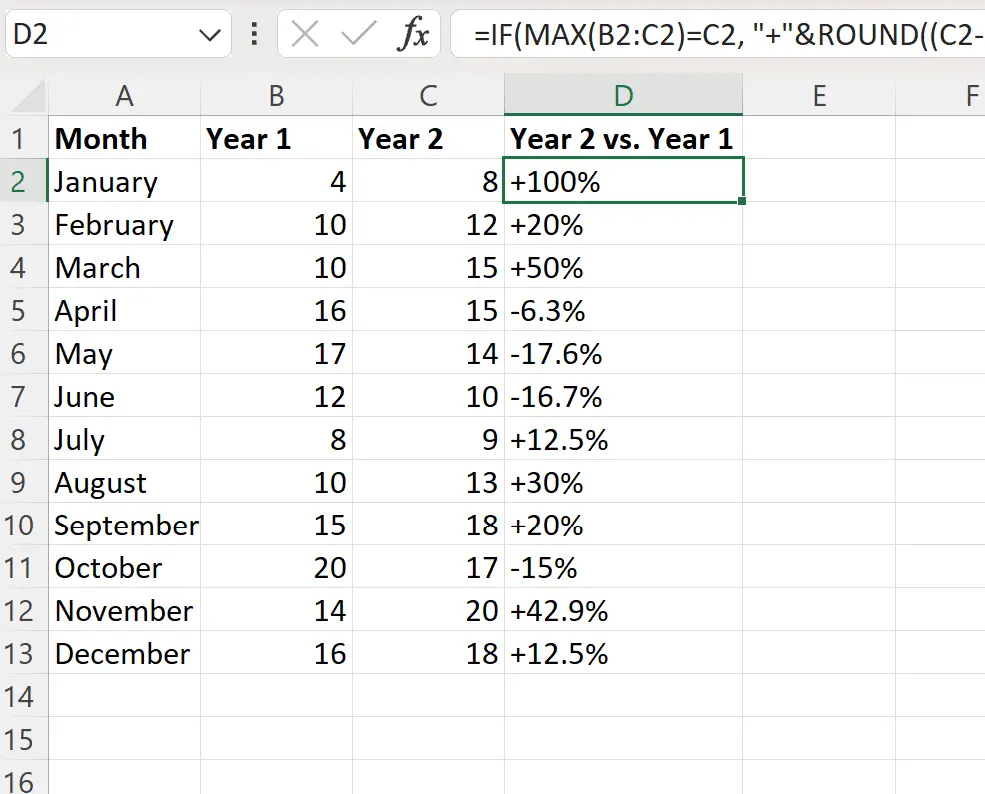
이제 D 열에는 1년차와 2년차 사이의 매달 매출 변화율이 표시됩니다.
3단계: 차이가 있는 막대 차트 만들기
그런 다음 A1:C13 셀 범위를 강조 표시하고 상단 리본에 있는 삽입 탭을 클릭한 다음 차트 그룹에서 그룹화된 열을 클릭합니다.

다음과 같은 그래프가 생성됩니다.
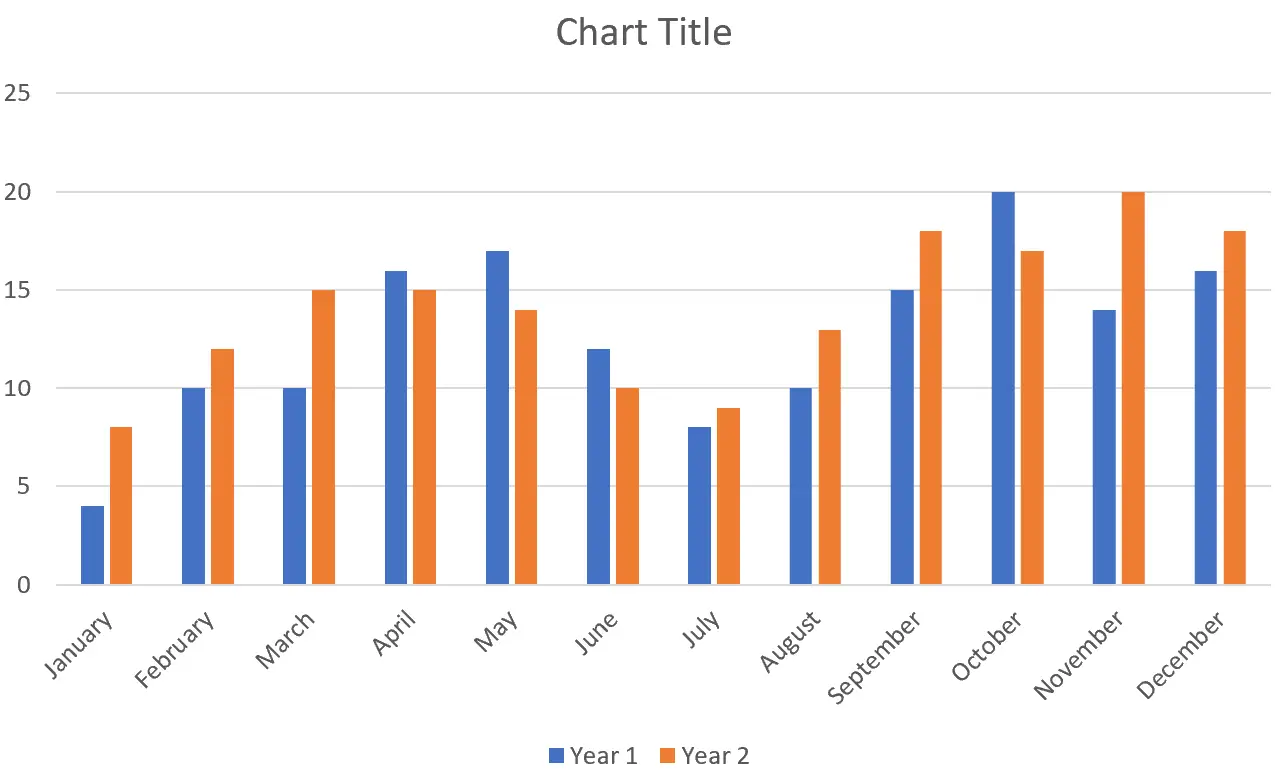
파란색 막대는 1년차 월별 제품 판매량을 나타내고 주황색 막대는 2년차 월별 제품 판매량을 나타냅니다.
4단계: 막대 차트에 레이블 추가
다음으로 차트의 주황색 막대 중 하나를 클릭하세요. 그런 다음 차트 오른쪽 상단에 있는 작은 녹색 더하기 기호를 클릭하고 데이터 레이블 옆에 있는 드롭다운 화살표를 클릭한 다음 추가 옵션을 클릭합니다.
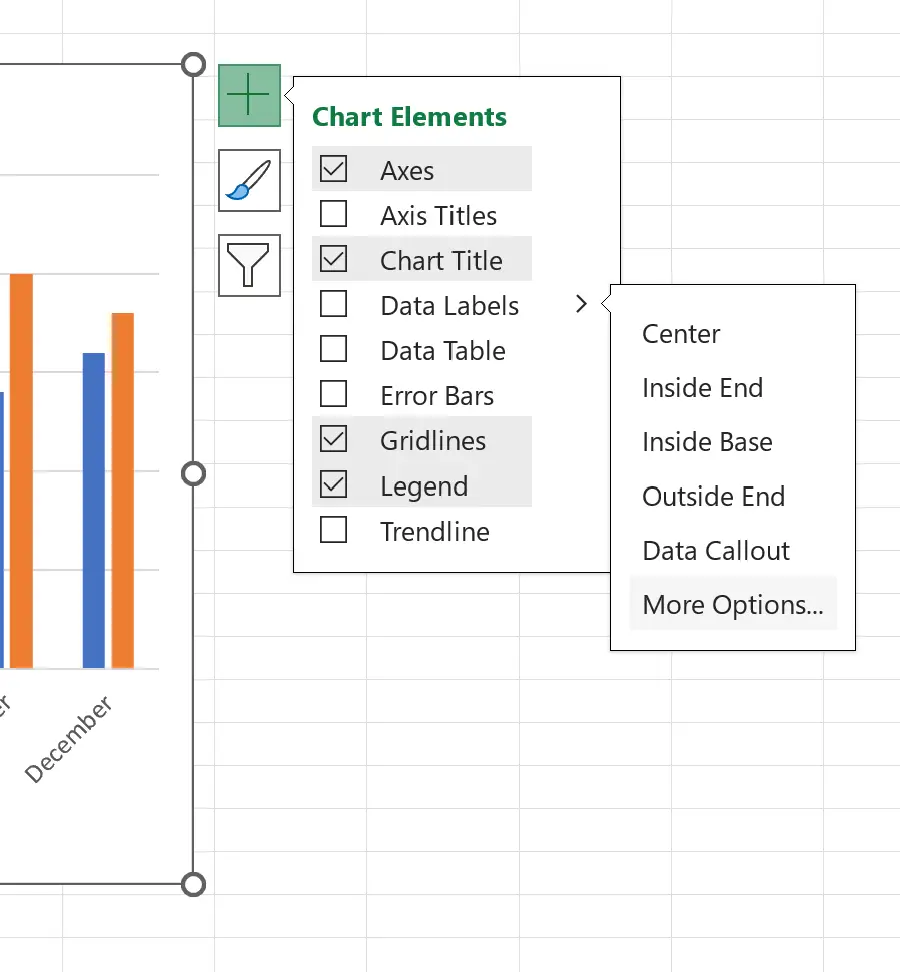
표시되는 데이터 레이블 형식 패널에서 셀 값 옆의 확인란을 선택한 다음 데이터 레이블 범위 로 D1:D13을 선택한 다음 확인을 클릭합니다. 그런 다음 값 옆의 확인란을 선택 취소합니다.
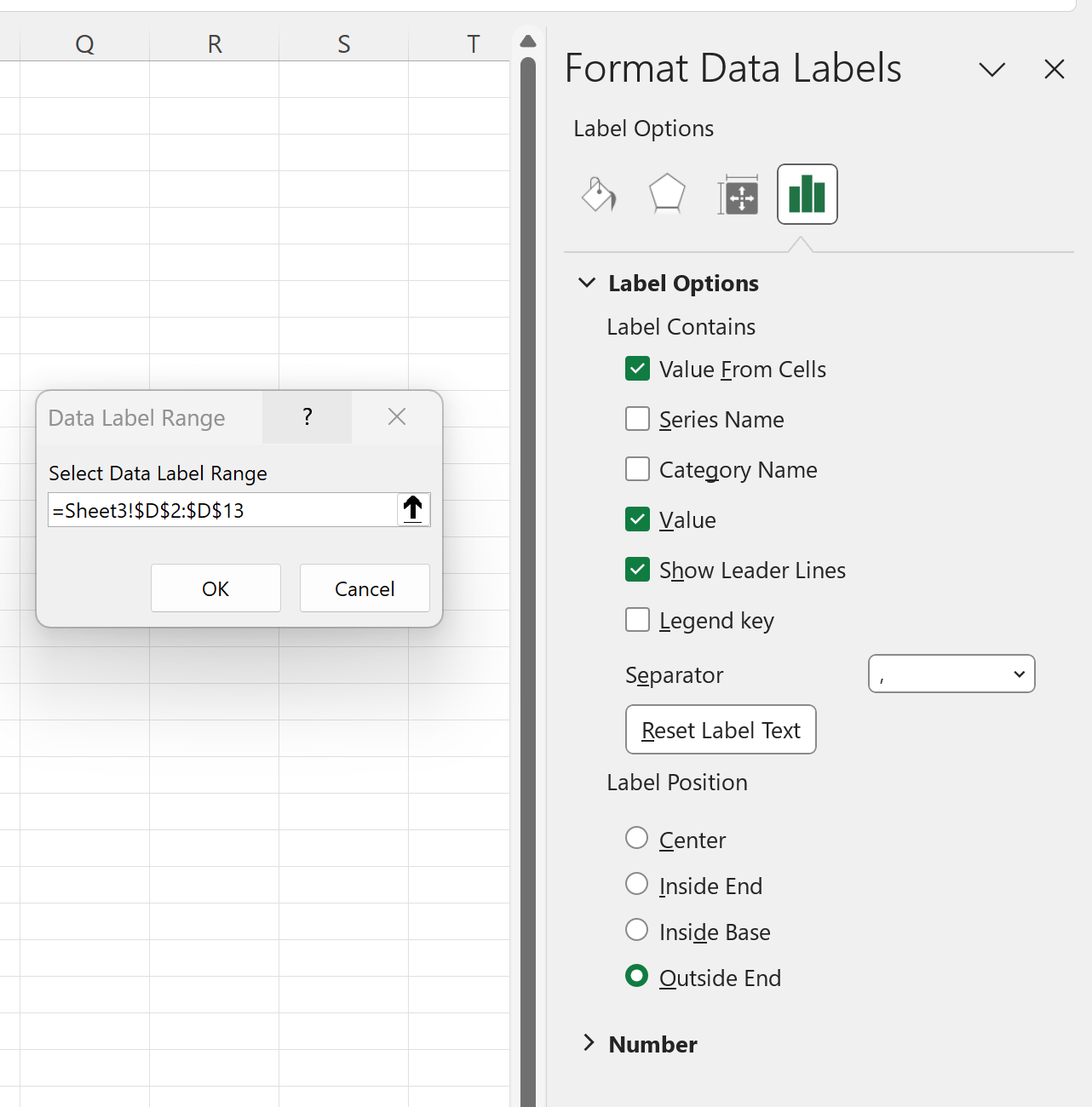
차트의 각 주황색 막대 위에 데이터 레이블이 표시되어 1년과 2년 사이의 매월 매출 변화율을 표시합니다.
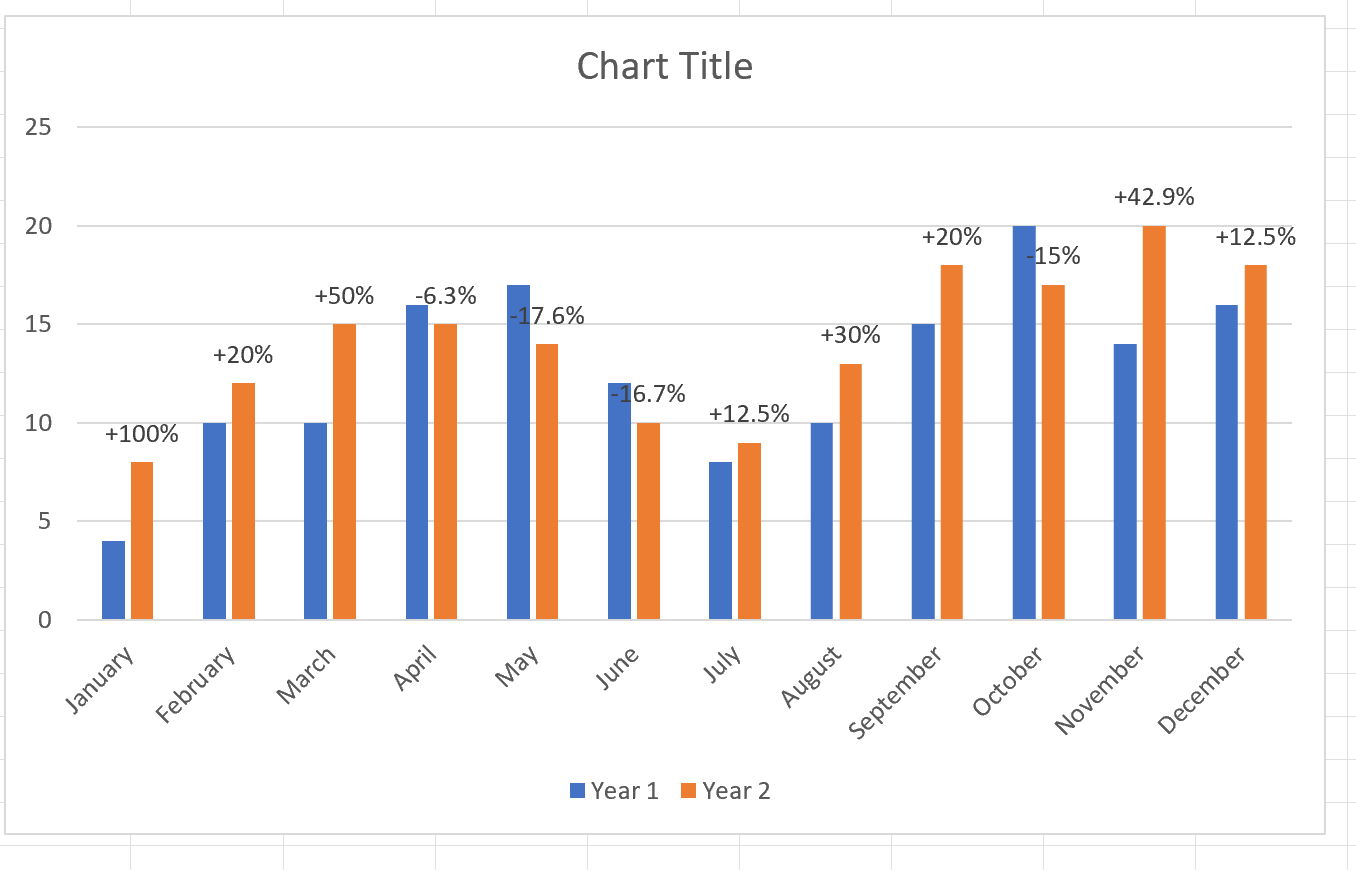
5단계: 차트 맞춤설정(선택사항)
자유롭게 제목을 추가하고, 색상을 사용자 정의하고, 막대 너비를 조정하여 플롯을 더욱 미학적으로 만드세요.
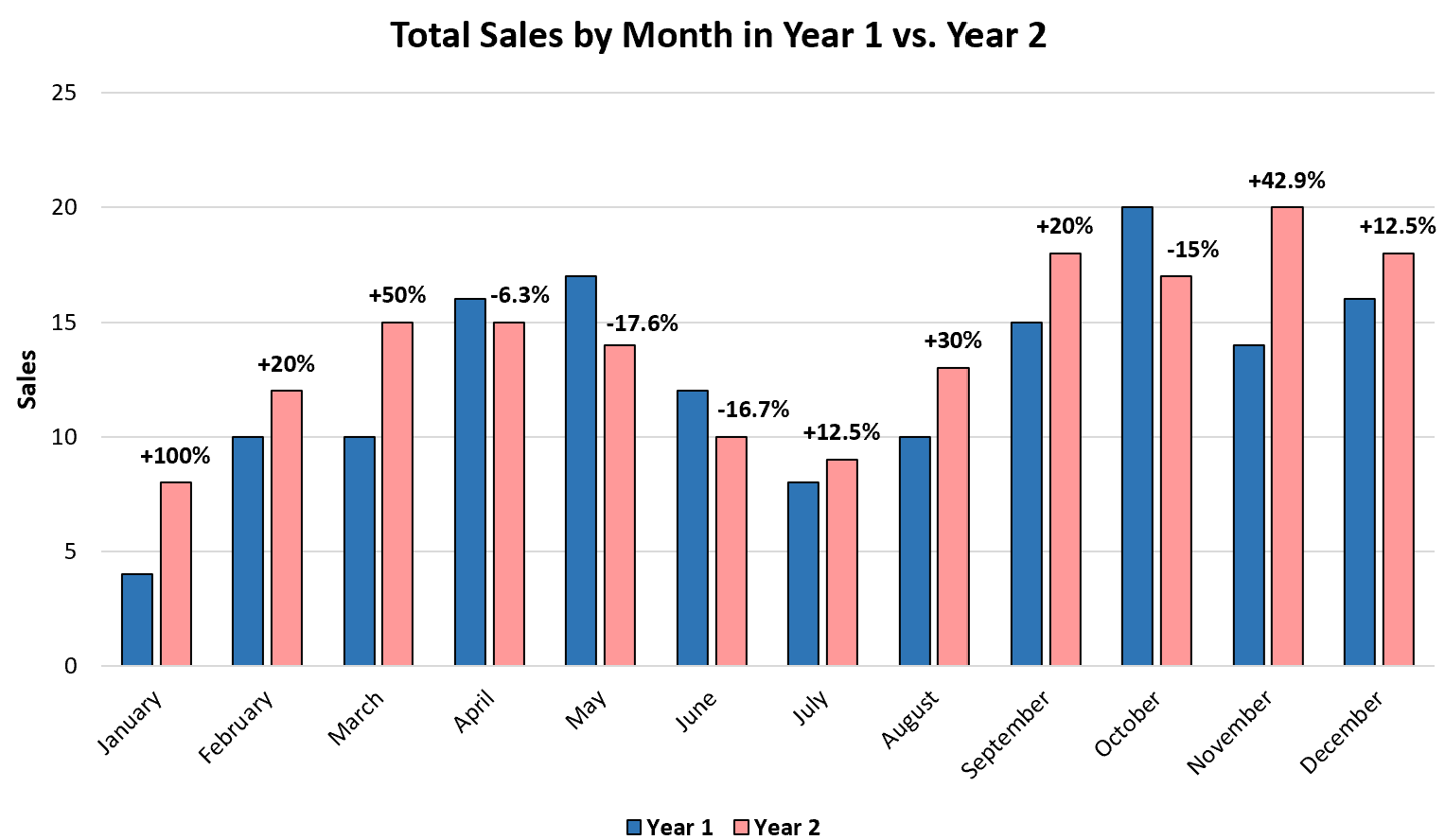
추가 리소스
다음 자습서에서는 Excel에서 다른 일반적인 작업을 수행하는 방법을 설명합니다.
Excel: Bart 차트에서 막대를 정렬하는 방법
Excel: 막대 차트에 평균 선을 추가하는 방법
Excel: 누적 막대 차트에 총 값을 추가하는 방법